I den här artikeln kommer jag att försöka förklara i enkla termer vad funktionen Dynamic Domain Name System (DDNS) är och för vilka syften den används. För att göra den här artikeln så enkel som möjligt testade jag allt på min hårdvara. Jag försökte studera alla nyanser och eventuella problem som kan uppstå under installationsprocessen.
Nedan kommer vi att prata om att använda DDNS på routrar. Nästan varje modern router har stöd för den dynamiska domännamnssystemfunktionen, vilket gör det möjligt att registrera en gratis, statisk adress för routern. Med den här adressen kan du var som helst gå till din router (dess webbgränssnitt) eller komma åt servern konfigurerad på routern (eller bakom den), webbkamera, nätverkslagring etc.
Vad är DDNS?
Funktionen "Dynamic DNS" (Dynamic DNS) låter dig tilldela ett permanent domännamn (adress för åtkomst från Internet) offentlig, dynamisk IP-adress som routern får från leverantören. Detta är först och främst nödvändigt för att komma åt routerns inställningar via Internet (när du inte är ansluten till ditt hemnätverk). Med DDNS kan du också konfigurera internetåtkomst till FTP-servern, som är konfigurerad på routern. Det finns olika scenarier för att använda DDNS-funktionen (webbserver, spelserver, åtkomst till NAS, IP-kamera). Men fjärråtkomst till en FTP-server och routerinställningar är de mest populära alternativen. I mitt fall, efter installationen, fungerade båda bra. Vissa tillverkare har möjlighet att fjärråtkomst till routerinställningar via molnet (med hjälp av en applikation på en mobil enhet). Det är mycket lättare och bekvämare. Men den här funktionen är inte tillgänglig på alla routrar.
Först vill jag förklara hur DDNS fungerar. Varje router som är ansluten till Internet får en extern IP-adress från leverantören. På den här adressen kan du komma åt routern via Internet (eller till servern som är konfigurerad på enheten bakom routern). Även när vi är anslutna till Internet via en annan router, mobilt internet etc. och inte finns i vårt lokala nätverk. Men problemet är att leverantören oftast utfärdar en dynamisk IP-adress, inte en statisk.
Kanske ger din ISP dig en vit (jag ska prata om vita och grå adresser senare i artikeln), statisk IP-adress. I det här fallet behöver du inte konfigurera DDNS eftersom du har en permanent IP-adress för att komma åt routern. Troligtvis kan tjänsten "Statisk IP-adress" anslutas från en internetleverantör. Vanligtvis betalas denna tjänst.
Den dynamiska, externa IP-adressen som leverantören utfärdar till routern kan ständigt ändras (leverantören utfärdar en ny adress till routern varje gång). Och efter att vi har ändrat adressen kommer vi inte att kunna komma åt routern via Internet. Här vi DDNS är till nytta... Som jag skrev i början av artikeln, med den här funktionen, kan du få en permanent adress för åtkomst till vår router, även om leverantören utfärdar en dynamisk IP-adress som ständigt förändras.
Slutsatser: om leverantören utfärdar en extern statisk IP-adress (oftast måste du aktivera den här tjänsten separat) - du behöver inte bry dig om att ställa in funktionen "Dynamic DNS", det är inte meningsfullt, eftersom du redan har en permanent adress. Om du har dynamisk extern IP - DDNS-inställning löser detta problem. Sedan efter konfiguration kommer vi att få en statisk adress.
Inte så enkelt: "grå" IP-adresser och DDNS
Nu ska jag kort förklara vad gråa och vita externa IP-adresser är, och du kommer att förstå allt. För att komma åt Internet tilldelar leverantören en extern (offentlig) IP-adress till en router eller en specifik enhet. En vit, offentlig IP-adress (även om den är dynamisk) gör att vi kan komma åt vår router från Internet. Det vill säga den här adressen ger en direktanslutning från Internet till routern.
Eftersom det inte finns tillräckligt med vita IP-adresser för alla enheter på Internet (det här är kanske inte huvudorsaken), ger internetleverantörer ofta sina klienter (routrar, enheter) grå IP-adresser (de är också privata eller privata). Dessa är adresser från internetleverantörens lokala (privata) nätverk. Och redan från leverantörens lokala nätverk finns en internetanslutning via en extern IP-adress. Det kan vara vanligt för ett visst antal kunder.
Vi kommer inte att diskutera nu om det är dåligt eller bra. Men poängen är att DDNS-funktion via grå IP fungerar inte... För att ställa in dynamisk DNS behöver du din ISP för att ge dig en vit, offentlig IP-adress.
Vissa routrar kan själva bestämma vilken IP-adress som utfärdas av leverantören. Privat (grå) eller offentlig (vit). Till exempel, på ASUS-routrar, om adressen är grå, visas följande varning i avsnittet DDNS-inställningar: "Den trådlösa routern använder en privat WAN-IP-adress. Denna router är i en NAT-miljö och DDNS-tjänsten kan inte fungera."

Om din router inte kan upptäcka detta automatiskt finns det ett annat sätt att ta reda på det.
Hur kontrollerar jag om Internetleverantören utfärdar en "vit" eller "grå" IP-adress?
Först måste du gå till inställningarna för din Wi-Fi-router och direkt på huvudsidan (vanligtvis är detta "Network Map" eller "Status") eller i avsnittet WAN (Internet), se WAN-IP-adressen som tilldelats Internetroutern. leverantör. Till exempel på en TP-Link-router:

Därefter måste vi gå till vilken webbplats som helst där du kan se din externa IP-adress. Till exempel på https://2ip.ru/
Viktig! Se till att VPN inte är aktiverat på din enhet, webbläsare. Annars kommer webbplatsen inte att visa din riktiga IP-adress utan VPN-serverns adress. Använd en vanlig webbläsare.
Om WAN-IP-adressen i routerinställningarna och på webbplatsen är annorlunda, kommer leverantören att ge dig en grå IP-adress. Och om de matchar, då vita. I mitt fall är adresserna olika, vilket innebär att jag har en grå IP-adress och att DDNS inte kan konfigureras.
I det här fallet (om adressen är grå) kan du ringa din ISP-support och säga att du behöver en vit extern IP-adress. Troligtvis kommer de att låtsas att de inte förstår vad som står på spel och kommer att börja berätta om statiska och dynamiska adresser. De säger att det är samma sak, anslut en statisk IP med oss och allt kommer att fungera. Ja, den statiska IP-adressen blir vit, men vanligtvis är detta en betald tjänst. Och som vi redan upptäckte ovan i artikeln behöver du inte längre konfigurera DDNS.
Hur fungerar dynamisk DNS på en router?
På routrar från olika tillverkare, även på olika firmware, kan inställningen för dynamisk DNS skilja sig åt. Men eftersom funktionsprincipen är densamma kommer installationsschemat på alla enheter att vara ungefär detsamma. Inom ramen för den här artikeln är det omöjligt att visa i detalj hur man konfigurerar på olika routrar (jag kommer att göra det i separata artiklar), men vi kommer nu att se hur det fungerar ungefär.
- Du måste gå till routerns inställningar och hitta avsnittet med "DDNS" -inställningarna. Det kan också kallas "Dynamisk DNS". Det bör finnas en lista över tjänster som tillhandahåller dynamisk DNS-tjänst. Vissa av dem betalas, andra med en gratis provperiod, och andra ger DDNS gratis (med vissa begränsningar, men vi kommer att vara nöjda med den eteriska versionen). Mest populära: dyn.com/dns/, no-ip.com, comexe.cn.
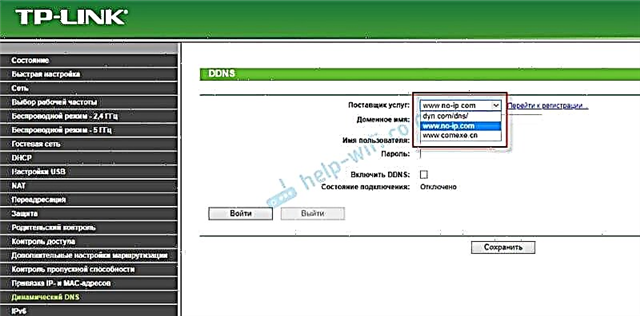 Troligtvis kommer det omedelbart att finnas en länk för att registrera dig med den valda tjänsten som tillhandahåller dynamisk DNS.
Troligtvis kommer det omedelbart att finnas en länk för att registrera dig med den valda tjänsten som tillhandahåller dynamisk DNS.
Många tillverkare av nätverksutrustning tillhandahåller sina egna DDNS-tjänster. För ASUS är det till exempel WWW.ASUS.COM (i listan över tjänster på routern), på Keenetic-enheter - KeenDNS (med stöd för molntillgång, som fungerar med grå IP-adresser). TP-Link har TP-Link ID-tjänst. Men, som jag förstår det, är det ännu inte tillgängligt på alla routrar och fungerar bara genom molnet. Om routern tillhandahåller sin egen dynamiska domännamntjänst är det bättre att välja den. - Du måste registrera dig hos den valda tjänsten och få en unik adress där. I routerns inställningar måste du ange den här adressen och troligtvis också inloggningen och lösenordet som du ställer in när du registrerar dig för den valda tjänsten.
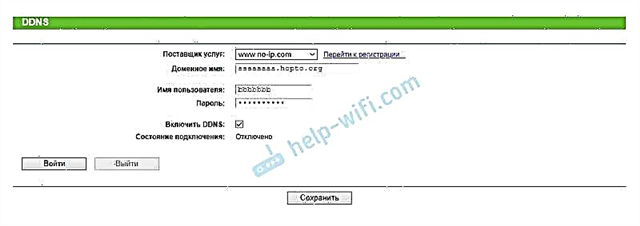 Om anslutningen till tjänsten har upprättats (se anslutningsstatus) kan du spara inställningarna.
Om anslutningen till tjänsten har upprättats (se anslutningsstatus) kan du spara inställningarna. - När vi har fått en unik adress och ställt in alla inställningar i routern (och den har upprättat en anslutning till tjänsten) kan du använda den här adressen för att komma åt routern själv via Internet.
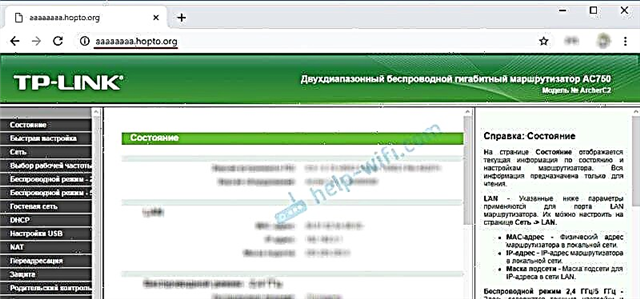
Eller till en FTP-server, till exempel (genom att skriva adressen via ftp: //). När det gäller FTP måste en lagringsenhet vara ansluten till din router, en FTP-server måste konfigureras och "Internetåtkomst" aktiverad.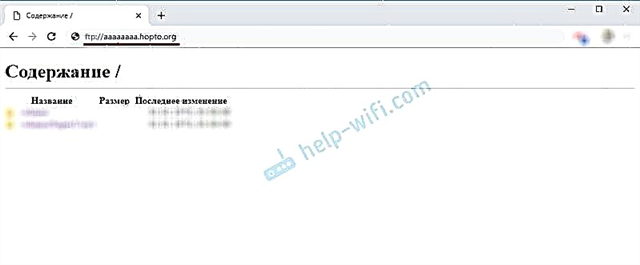 För att ange routerinställningarna via den här adressen måste du troligen tillåta fjärråtkomst för alla adresser i inställningarna.
För att ange routerinställningarna via den här adressen måste du troligen tillåta fjärråtkomst för alla adresser i inställningarna.
Dynamisk DNS-säkerhet
Eftersom vår router har en unik, permanent adress (även om den inte är känd för alla) genom vilken du kan komma åt den, måste du definitivt tänka på säkerhet. För att blockera obehörig åtkomst till själva routern, FTP-servern, kamerorna och andra servrar och enheter som är anslutna / konfigurerade på routern.
Först och främst måste du ställa in ett starkt lösenord för routerns administratör. Jag skrev om detta i artikeln om hur man byter lösenord på en router från admin till en annan. Om det finns en möjlighet att ändra användarnamnet, ändra det. Även om någon får reda på adressen till din router och går till den, kommer han inte att kunna komma åt inställningarna utan att känna till användarnamnet och lösenordet.
Om en FTP-server är konfigurerad, fildelning - se till att ändra användarnamnet och lösenordet för standardanvändaradministratören (det begärs när du öppnar FTP-servern). Om du skapar nya användare ställer du in starka lösenord för dem.
Finns det en IP-kamera, NAS ansluten till routern? De bör också skyddas med ett bra lösenord. Jag rekommenderar också att ändra standardanvändarnamnet (admin). Detta kan göras i inställningarna för dessa enheter.
Om du till exempel bara vill använda DDNS-adressen för att komma åt FTP-servern och du inte behöver åtkomst till routerns kontrollpanel, se till att fjärråtkomst är inaktiverad i routerinställningarna.
Slutsatser
DDNS-funktionen kan endast konfigureras på routern som tar emot en extern, vit, dynamisk IP-adress från leverantören. Om routern tar emot en statisk extern (WAN) IP-adress är den här funktionen inte meningsfull.
Om leverantören inte kan, eller inte vill ge dig en vit WAN-IP-adress, och du inte vill, eller om det inte går att ansluta till tjänsten "Statisk IP-adress", studera sedan informationen på din router. Kanske finns det ett sätt att komma åt inställningarna via molnet. Men åtkomst till filer, IP-kameror, NAS, via molnet kan troligen inte konfigureras.

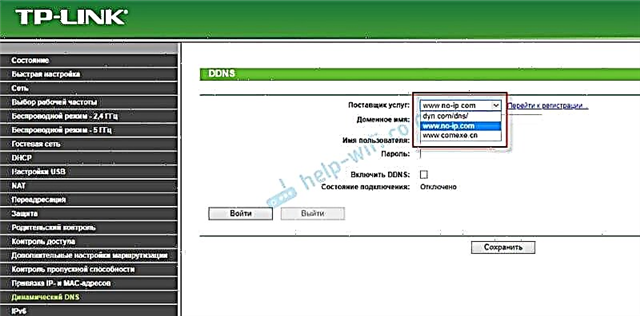 Troligtvis kommer det omedelbart att finnas en länk för att registrera dig med den valda tjänsten som tillhandahåller dynamisk DNS.
Troligtvis kommer det omedelbart att finnas en länk för att registrera dig med den valda tjänsten som tillhandahåller dynamisk DNS.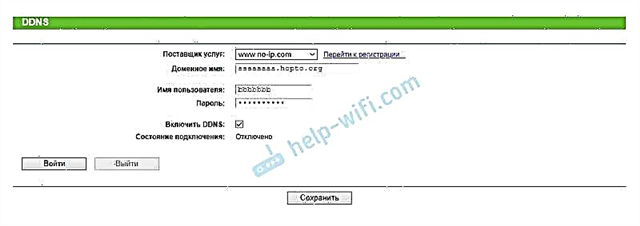 Om anslutningen till tjänsten har upprättats (se anslutningsstatus) kan du spara inställningarna.
Om anslutningen till tjänsten har upprättats (se anslutningsstatus) kan du spara inställningarna.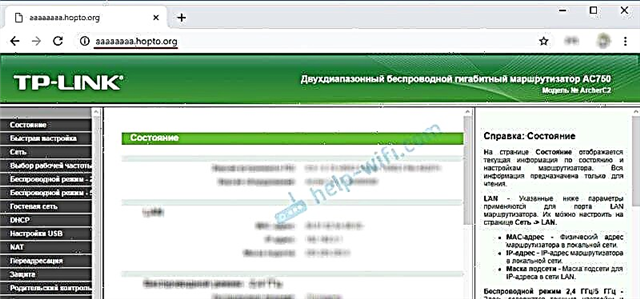
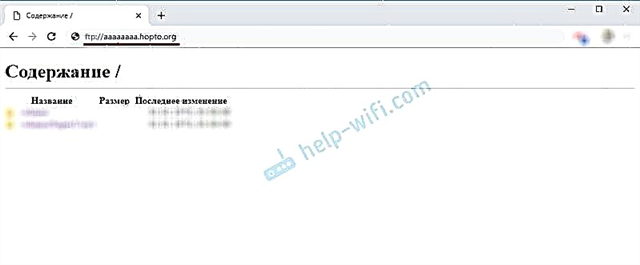 För att ange routerinställningarna via den här adressen måste du troligen tillåta fjärråtkomst för alla adresser i inställningarna.
För att ange routerinställningarna via den här adressen måste du troligen tillåta fjärråtkomst för alla adresser i inställningarna.









